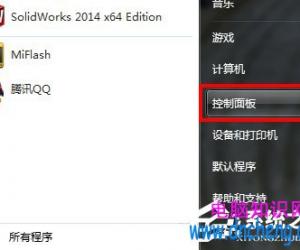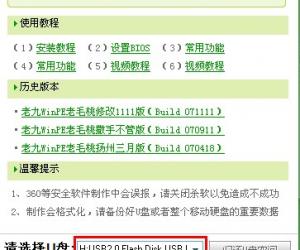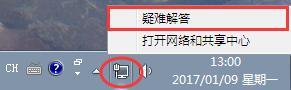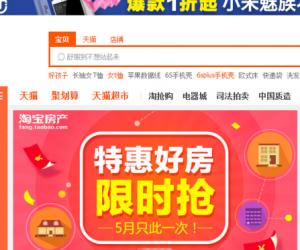mac怎么通过airplay投影到电视上方法 Mac通过Airplay投影到电视设置教程
发布时间:2017-01-20 09:29:08作者:知识屋
mac怎么通过airplay投影到电视上方法 Mac通过Airplay投影到电视设置教程 现在,不少人都在使用Mac电脑,而在平时,相信不少人都希望将手机的图像和视频投影在家中卧室的大屏电视上,苹果独有的Airplay功能就能帮你实现,下面小编就教你如何在Mac和iPhone上通过AirPlay功能将视频投影到电视上,下面是Mac通过Airplay投影到电视方法。
以下这些步奏需要您的手机、笔记本、电视机都连接在同一个路由器上。
1、先我们介绍MacBook怎么无线投影。启动“iTunes”程序。
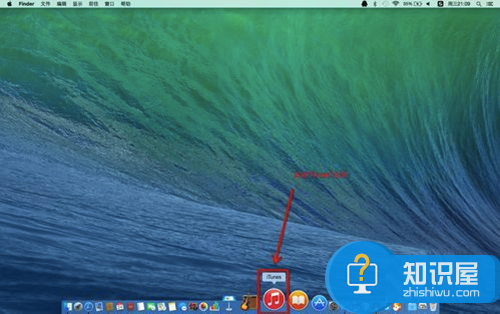
2、选择左上角“视频”按钮,双击您要播放的视频。
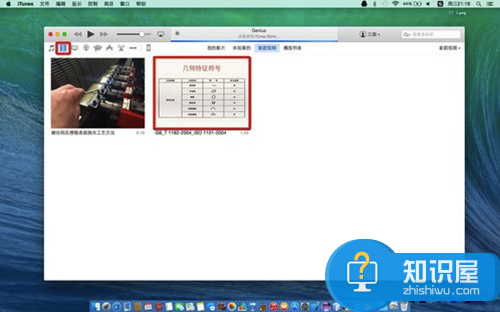
3、按照图片上得步奏,选择“Airplay图标“,在弹出的菜单中,选择您的大屏智能电视。
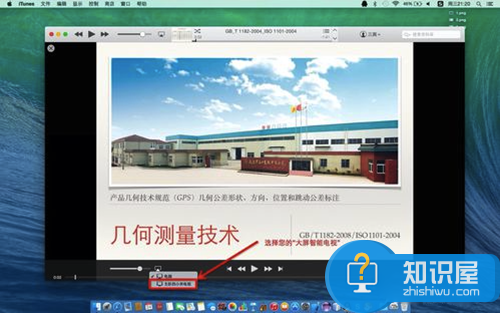
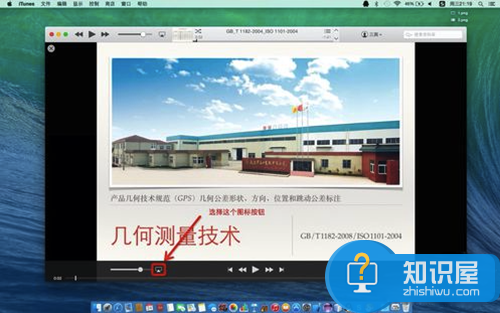
4、屏幕上会停止播放视频,大屏电视机上开始播放。至此MacBock无线投影到大屏电视,下一步我们介绍手机如何通过AirPlay投影。
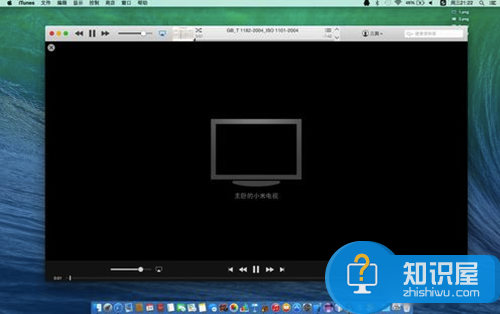

5、打开常用的移动视频客户端。
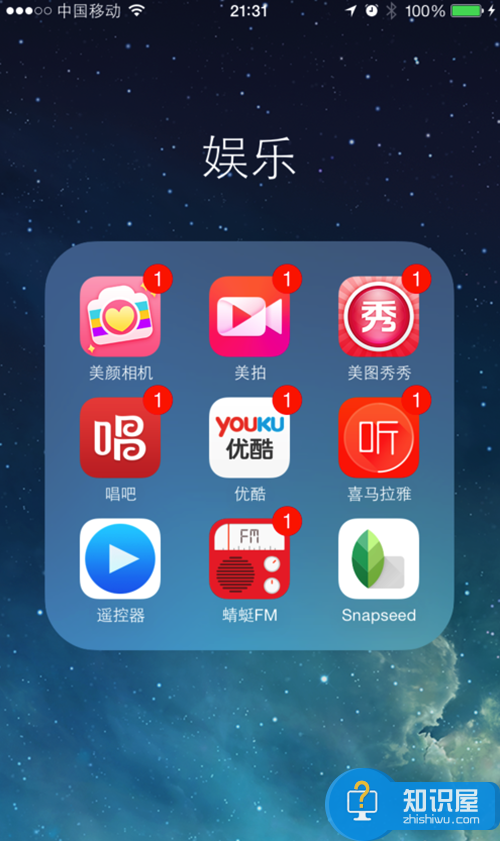
6、选择您要播放的视频,选择“Airplay图标“,在弹出的菜单中,选择您的大屏智能电视。
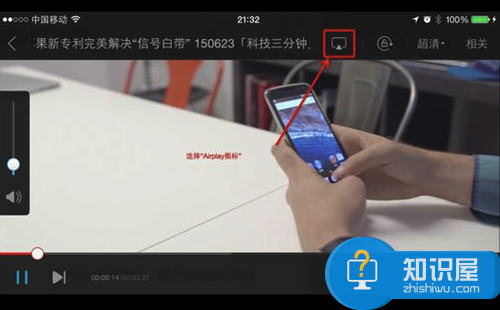
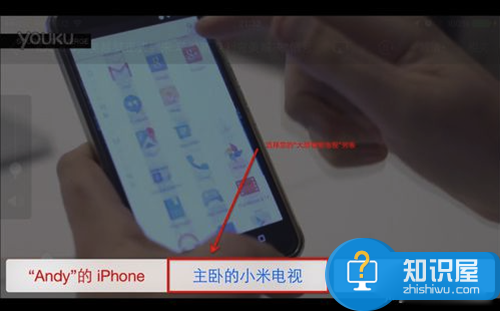
7、手机上会停止播放视频,大屏电视机上开始播放,现在手机通过AirPlay投影也成功了!至此我们已经到最后了,希望您能通过我的粗略介绍,对您有所帮助!

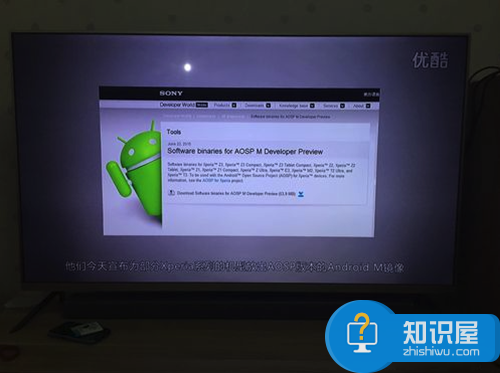
知识阅读
软件推荐
更多 >-
1
 一寸照片的尺寸是多少像素?一寸照片规格排版教程
一寸照片的尺寸是多少像素?一寸照片规格排版教程2016-05-30
-
2
新浪秒拍视频怎么下载?秒拍视频下载的方法教程
-
3
监控怎么安装?网络监控摄像头安装图文教程
-
4
电脑待机时间怎么设置 电脑没多久就进入待机状态
-
5
农行网银K宝密码忘了怎么办?农行网银K宝密码忘了的解决方法
-
6
手机淘宝怎么修改评价 手机淘宝修改评价方法
-
7
支付宝钱包、微信和手机QQ红包怎么用?为手机充话费、淘宝购物、买电影票
-
8
不认识的字怎么查,教你怎样查不认识的字
-
9
如何用QQ音乐下载歌到内存卡里面
-
10
2015年度哪款浏览器好用? 2015年上半年浏览器评测排行榜!